Вирус SVCHOST.EXE и не вирус SVCHOST.EXE. Как определить и что делать?
Частенько, пользователи, завидев в списке процессов много svchost.exe (а их бывает чуть ли не с десяток и более) , начинают сильно паниковать и экстренно писать письма о злобном вирусе, заполонившем их систему и буквально рвущимся наружу из корпуса, предварительно (видимо для устрашения) , подвывая куллерами
Сегодня я хочу раз и навсегда закрыть вопрос с тем, что же такое представляет из себя этот самый злобный вирус svchost, как с ним бороться и надо ли это делать вообще (и вирус ли это вообще ) .
Что такое svchost.exe. Вирус? Куда бежать?!
Начнем с того, что Generic Host Process for Win32 Services (а именно и есть тот самый svchost) представляет из себя системный процесс, вселенски важный в существовании Windows, а именно тех служб, программ и сервисов системы, которые используют, так называемые, DLL-библиотеки.
Этих самых svchost.exe и впрямь может быть в системе решительно много, ведь службам и программам довольно затруднительно дружно использовать и возюкаться с одним процессом ( их то, служб, много, а бедный беззащитный svchost совсем один ) , а посему обычно системой запускаются несколько экземпляров сего счастья, но с разными номерами (идентификаторами процесса, если быть точным) . Соответственно, каждый svchost.exe обслуживает свой набор служб и программ, а посему, в зависимости от количества их в Windows, число этих самых процессов svchost может варьироваться от штуки до нескольких десятков. Еще раз для тех кто не понял: это процессы системы и трогать их не надо.
Svchost exe Windows 10 решение | Svchost.exe грузит процессор
Но действительно, бывают ситуации, когда под этот процесс маскируются вирусы (еще раз хочу заострить внимание: именно маскируются, именно вирусы, а не сам процесс является вредоносным) . Давайте разбираться как их вычислить и что с ними делать.
Как распознать вирус svchost, а точнее гадости под него маскирующиеся
Начнем с того, что системный svchost.exe обитает исключительно в папке:
Где C: – диск куда установлена система, а * – длинное название папки вроде amd64_microsoft-windows-s..s-svchost.resources_31bf3856ad364e35_6.1.7600.16385_ru-ru_f65efa35122fa5be
Если он находится в любом другом месте, а особенно каким-то чудом поселился в самой папке WINDOWS, то наиболее вероятно (почти 95,5%) , что это вирус (за редким исключением) .
Привожу несколько самых путей маскировки вирусами под этот процесс:
- C:WINDOWSsvchost.exe
- C:WINDOWSsystemsvchost.exe
- C:WINDOWSconfigsvchost.exe
- C:WINDOWSinet20000svchost.exe
- C:WINDOWSinetsponsorsvchost.exe
- C:WINDOWSsistemsvchost.exe
- C:WINDOWSwindowssvchost.exe
- C:WINDOWSdriverssvchost.exe
И несколько самых часто используемых названий файлов, вирусами маскирующимися под svchost.exe:
- svсhost.exe (вместо английской “c” используется русская “с”)
- svch0st.exe (вместо “o” используется ноль)
- svchos1.exe (вместо “t” используется единица)
- svcchost.exe (2 “c”)
- svhost.exe (пропущено “c”)
- svchosl.exe (вместо “t” используется “l”)
- svchost32.exe (в конец добавлено “32″)
- svchosts32.exe (в конец добавлено “s32″)
- svchosts.exe (в конец добавлено “s”)
- svchoste.exe (в конец добавлено “e”)
- svchostt.exe (2 “t” на конце)
- svchosthlp.exe (в конец добавлено “hlp”)
- svehost.exe (вместо “c” используется “e”)
- svrhost.exe (вместо “c” используется “r”)
- svdhost32.exe (вместо “c” используется “d” + в конец добавлено “32″)
- svshost.exe (вместо “c” используется “s”)
- svhostes.exe (пропущено “c” + в конец добавлено “es”)
- svschost.exe (после “v” добавлено лишнее “s”)
- svcshost.exe (после “c” добавлено лишнее “s”)
- svxhost.exe (вместо “c” используется “x”)
- syshost.exe (вместо “vc” используется “ys”)
- svchest.exe (вместо “o” используется “e”)
- svchoes.exe (вместо “st” используется “es”)
- svho0st98.exe
- ssvvcchhoosst.exe
Остальные, в общем-то, тоже бывают, но эти одни из самых популярных, так что имейте ввиду и будьте бдительны.
Что такое svchost и почему грузит процессор?
Посмотреть название файла можно в диспетчере задач, хотя я рекомендую сразу использовать Process Explorer, благо, используя его, можно сразу посмотреть пути и прочую информацию просто сделав двойной клик по процессу в списке.
Как удалить вирус svchost.exe
В удалении этой гадости (если она все таки ею является) нам поможет старый-добрый AVZ.
Что делаем:
- Скачиваем avz, распаковываем архив, запускаем avz.exe
- В окне программы выбираем “Файл” – “Выполнить скрипт“.
- Вставляем в появившееся окно скрипт:
begin
SearchRootkit(true, true);
SetAVZGuardStatus(True);
QuarantineFile(‘сюда вставлять путь к файлу (главное не перепутать кавычки)’,»);
DeleteFile(‘сюда вставлять путь к файлу (главное не перепутать кавычки)’);
BC_ImportAll;
ExecuteSysClean;
ExecuteWizard(‘TSW’,2,3,true);
BC_Activate;
RebootWindows(true);
end.
Где, как Вы понимаете, под словами “сюда вставлять путь к файлу (главное не перепутать кавычки)” нужно, собственно, вставить этот путь, т.е, например: C:WINDOWSsystemsyshost.exe прямо между ”, т.е получиться строки должны так:
QuarantineFile(‘C:WINDOWSsystemsyshost.exe’,»);
DeleteFile(‘C:WINDOWSsystemsyshost.exe’);
Ну и.. Улыбаемся и машем .. В смысле радуемся жизни и очищенному компьютеру
Послесловие.
Как всегда, если будут какие-то вопросы, дополнения и прочие разности, то пишите в комментариях.
Буду рад почитать, послушать, поддержать и помочь
PS: Многие сталкиваются с тем, что svchost загружает процессор и систему вообще. Часто это связано с тем, что в системе находится вирус, рассылающий спам или создающий прочий вредный трафик, из-за чего процесс активно используется оным. Как правило это лечится сканированием на вирусы, spyware и установкой фаерволла.
Источник: nveresov.ru
Что за svchost.exe и стоит ли его отключать?
Если вы пользуетесь Windows и, хотя бы иногда открываете диспетчер задач, то наверняка обращали внимание на множество процессов с именем «svchost». Это может выглядеть немного странно, когда множество копий одного процесса запущенно в вашей системе и работает на протяжении всего времени. Что это за процесс и следует ли вам закрывать его для высвобождения памяти?
Если коротко – ответ « нет ». Вам не следует принудительно завершать ни один из процессов svchost. Все они крайне важны для правильной работы Windows. Теперь давайте разберемся в вопросе более детально и выясним для каких целей служит svchost.exe.
Что такое svchost.exe?
Svchost расшифровывается как Service Host, что можно примерно перевести как главная служба или служба узла. Когда Windows необходимо запустить какую-либо службу, операционная система использует для этого процесс svchost. Поэтому, когда вы видите в диспетчере задач несколько копий svchost, это просто означает, что Windows выполняет несколько разных служб одновременно. Операционная система выполняет множество задач в фоне и все копии этого процесса необходимы для ее правильной работы.
Почему не используется только один процесс?
Использование большого количества копий одного процесса выглядит несколько нелепо, но на это есть свои причины. В первую очередь это позволяет защитить систему от обрушения. Если бы все службы запускались через единый процесс, то при нарушении работы одной из служб рушились бы и все остальные. Соответственно при наличии нескольких копий svchost завершается только одна копия этого процесса, а остальные остаются работать. Кроме того, использование нескольких копий одного процесса для работы разных служб позволяет снизить потребление оперативной памяти и ресурсов в целом.
Источник: dzen.ru
svchost.exe: Что это за хост-процесс? Почему грузит систему?
Давайте разберем популярные вопросы связанные с службой узла, он же svchost.exe. В частности: Что такое svchost.exe? Почему в диспетчере задач отображается несколько процессов svchost.exe? Как узнать имя службы и описания svchost? Почему svchost.exe грузит процессор, память, диск или систему в целом? В диспетчере задач можно увидеть такие имена, как «Служба узла», «Узел служб» или «svchost.exe».
Запомните, это одно и тоже.
Что такое svchost.exe в Windows?
Svchost.exe — это общее имя хост-процесса для служб, которые запускаются из динамически подключаемых библиотек. По сути svchost.exe управляет системными службами, которые запускаются из динамически подключаемых библиотек DLL. Что это значит?
К примеру, вы наверняка устанавливали игры на свой ПК и, если в Windows запустить исполняемый файл «.exe», то он запуститься привычным нам способом, чтобы установить эту игру. Проблема в том, что вы не можете запустить файл DLL напрямую из Windows так же, как исполняемый файл «.exe». Вместо этого используется оболочка, загружаемая из исполняемого файла. Так и родился процесс Svchost.exe для запуска DLL, который находится в каталоге System32. Примерами таких системных служб являются: «Автоматическое обновление», «Брандмауэр Windows», «Plug and Play», «Служба факсов», «Темы Windows» и многие другие.
Почему запущено так много svchost.exe?
При запуске системы, Svchost.exe проверяет часть раздела реестра со службами и создает список служб, которые ему необходимо загрузить. Каждый сеанс Svchost.exe может содержать группирование служб. Это сделано для уменьшения количества различных запущенных служб и улучшает отладку, если в этом будет необходимость.
К примеру, один процесс svchost.exe запускает три службы связанные с брандмауэром. Согласитесь, ведь удобно видеть один процесс, чем три? Если ошибка случается в одной из трех запущенных служб, то это колоссально упрощает отладку и решение проблемы. И это касается остальных служб, которые может загружать svchost.exe и группировать их в один.
Где посмотреть, какие службы запускает svchost.exe
Вы можете посмотреть в редакторе реестра службы, которые запускает svchost.exe. Для этого нажмите Win+R и введите regedit, чтобы запустить редактор реестра. Далее перейдите по пути:
- HKEY_LOCAL_MACHINESOFTWAREMicrosoftWindows NTCurrentVersionSvchost
Вы можете заметить, что я открыл DcomLaunch и в нем 7 связанных служб, которые будут видны как один процесс svchost.exe.
Вы также можете проверить список служб с которыми связан svchost.exe через командную строку. Для этого запустите командную строку от имени админа и введите команду:
Вы можете заметить, что svchost.exe запускает 4 службы и объединяет их в одну. Также может и не объединять, как с примером PlugPlay.
svchost.exe грузит систему — ЦП, Память или Диск
Когда вы видите в диспетчере задач, что Служба узла (svchost.exe) грузит вашу систему, в частности ЦП, память или диск, то это может быть не то, что вы себе представляли, и грузить могут совершенно другие службы. К примеру, мы запускаем обновления Windows 10 в центре обновлений, и у нас svchost.exe будет грузить процессор, память или диск почти до 100%.
Когда обновления установятся, то процесс svchost.exe больше не будет грузит вашу систему. В другом случае, может быть запущена автоматическая проверка защитником Windows, и в этот момент у вас будет грузится система до 70-90%. Нужно всего лишь подождать. В некоторых других случаях это может быть вирус.
Как узнать, что за служба связанна с svchost.exe
Жмем Ctrl+Shift+Esc, чтобы открыть диспетчер задач. Далее смотрим, что именно у нас под нагрузкой. В моем случае я вижу, что «Узел службы: локальная система» грузит мой диск. Раздвигаю список «Узла службы», и там куча служб.
Я бегло посмотрел и обнаружил, что там есть такая служба как «Центр обновления Windows», далее я перешел в параметры центра обновлений и обнаружил, что идет установка новых обновлений для системы. Я просто пережду, и мой диск после окончания всех процессов по обновлению, перестанет грузиться.
К примеру, если вы не знаете, что за служба в списке «Узла служб», то нажмите правой кнопкой мыши по службе и выберите «Открыть службу». Там вы обнаружите описание данной службы и для чего она нужна. Вы также можете выбрать «Поиск в Интернете» для описания данной службы.
Как проверить, является ли svchost.exe вирусом
Вредоносное ПО может грузить вашу систему до 80%. В частности, вирусу могут иметь точно такое же имя как и svchost.exe. ,Откройте диспетчер задач, нажав Ctrl+Shift+Esc, и нажмите правой кнопкой мыши по той службе узла, которую считаете за вирус. Далее выберите «Открыть местоположение файла» и, если svchost.exe находиться в каталоге C:WindowsSystem32, то это не вирус. Также рекомендую воспользоваться антивирусным сканером, как Zemana .
Смотрите еще:
- Cлужба узла: Служба репозитория состояний грузит ЦП в Windows 10
- dwm.exe: Что это такое и как работает в Windows 10
- Windows Modules Installer Worker (Tiworker.exe): Грузит ЦП и Диск
- Wmi provider host (WmiPrvSE.exe): Высокая загрузка ЦП в Windows 10
- Как исправить код ошибки 0xc000000e winload.exe в Windows 10
Источник: mywebpc.ru
Svchost.exe — что это и почему он грузит процессор?
Ниже приведён список наиболее часто встречающихся причин, по которым svchost.exe создаёт нагрузку на процессор. Для начала мы рассмотрим, в чём вообще смысл этого процесса, а затем разберём методы решения проблемы в конкретных случаях.
Что такое svchost и можно ли его удалить?
Этот процесс является одним из главных в Windows. Он помогает работать программам, установленным на вашем компьютере и призван сократить потребление ими ресурсов. Удалять данный файл из системы нельзя (это не касается вирусов, маскирующихся под него, но о них – чуть ниже).
Если программ много, то количество запущенных процессов с этим названием может быть увеличено до необходимого числа. Поэтому, если в Диспетчере задач несколько svchost.exe – это нормально, и ещё не причина для переживания.
Возможные причины нагрузки на процессор
Вирусы
Первое, что нужно сделать, столкнувшись с проблемой загрузки ЦП – узнать, не стоит ли за всем этим вредоносное ПО.
Явный признак такой угрозы:
Откройте Диспетчер задач и проверьте, от чьего имени запущены все svchost.exe (чтобы их было удобней смотреть, отсортируйте отображение процессов по имени).
Диспетчер задач
- Система
- Local Service
- Network Service
Так вы узнаете, где он находится. Теперь этот файл можно отправить на проверку через virustotal.com, чтобы получить детальную информацию о типе угрозы.
- Dr.Web Cure IT (на странице сначала нажмите «Далее», а затем – «Скачать с функцией отправки статистики»)
- Malwarebytes Anti-Malware
Скорость проверки зависит от объёма жесткого диска. Но в случае в CureIT, вполне можно указать для проверки только системный раздел, на который установлена Windows, т.к. почти всегда все вредители стремятся «прописаться» там. Этого будет достаточно.
В MBAM можно просто нажать на «Начать проверку», т.к. сканирование всей системы занимает 15-20 минут в среднем.
По итогу проверки будет выдан отчёт со списком файлов, которые программа считает опасными. Некоторые элементы (записи в реестре) MBAM удалить сразу, а для остальных может попросить перезагрузить систему.
CureIT копает «глубже», но иногда пропускает моменты, которые подчищает MBAM.
Скачав и установив утилиту от Dr.Web, можно позволить ей просканировать всё, что угодно, просто нажав на «Начать проверку».
Для большей уверенности в том, что ничего не ускользнёт, можно указать помимо основных мест для проверки и весь диск, на котором находится Windows.
Места проверки
Автоматические обновления
По умолчанию в Windows включены обновления системы, которые часто и являются причиной нагрузки, создаваемой svchost.exe.
Нажмите сочетание клавиш Win+R и в открывшемся окне впишите «services.msc».
В Windows XP/Vista/7 можно запустить её и так: Пуск -> Выполнить (XP) / Поиск (Vista/7) -> services.msc
В списке служб найдите Центр обновления Windows, дважды кликните левой кнопкой мыши и установите параметры, как на скриншоте ниже.
Центр обновления Windows
В XP нужная строка называется «Автоматическое обновление»
Автоматическое обновление
Как видите, эта служба использует в работе svchost.
Если загрузка ЦП возникает при работе uTorrent/Bittorrent
В этих программах существуют 2 опции, которые помогут снизить нагрузку на процессор файлом svchost.exe во время закачки.
Откройте торрент-клиент и нажмите CTRL+P (Или пункт «Настройки» -> «Настройки программы»
Перейдите на вкладку «Дополнительно» и найдите 2 строчки:
Вкладка «Дополнительно»
В первом значении меняем с «Нет» на «Да», а цифра во втором может отличаться от той, что на скриншоте, но в любом случае её надо уменьшить. Тут уже только экспериментально. Можно задать минимальное значение и постепенно его повышать до тех пор, пока снова не появится проблема с нагрузкой.
Проблемные программы
Этот способ для тех, кто ставит на компьютер очень много программ и особо за ними не следит. Process Explorer – своего рода расширенный Диспетчер задач: он показывает, какие именно процессы используют svchost.exe. Вполне вероятно, что какой-то установленный и ненужный вам софт и является причиной высокой загрузки ЦП.
Дважды щёлкнув левой кнопкой на любом процессе можно узнать, в какой папке он установлен.
Process Explorer
Ещё одна приятная особенность Process Explorer – возможность сверяться с базой VirusTotal (сервис проверки файлов на вирусы). Сразу будет видно, если у вас запущено что-то, что некоторые антивирусы считают вредоносным ПО.
Для этого перейдите в Options -> VirusTotal.com -> Check VirusTotal.com
Check VirusTotal.com
После быстрого сканирования у вас будет отчёт в соответствующем столбике, а при нажатии на показатель угроз – вы попадёте на страничку данного процесса в базе и сможете узнать, какие именно антивирусы «жалуются» на файл.
Возможная причина проблем в Windows XP
Способ актуален для Windows XP с Internet Explorer 8.
Выводы
Практика показывает, что чаще всего, помимо вредоносных приложений, проблема кроется в простых обновлениях системы. Остальные случаи можно назвать «частными», т.к. почти в каждом из них всё «завязано» на конкретном приложении. По этой причине невозможно описать все случаи, но поиск проблемных программ при помощи Process Explorer способен помочь.
Источник: masterservis24.ru
Что делать, если svchost.exe грузит процессор
Что такое svchost.exe в Windows и почему это процесс так грузит процессор, часто до 100%. Разбираемся с процессом svchost.exe на Виндовс!
Он вряд ли вызывал бы у пользователей компьютеров особую заинтересованность, если бы его репутация в эпоху расцвета версий XP, Vista и 7 не была подпорчена вирусами, маскирующимися под этот системный процесс. Тем не менее и подлинный процесс нередко приносит проблемы: он может грузить процессор на 100% и, соответственно, быть причиной жуткого торможения компьютера. Ниже поговорим о svchost.exe: для чего он служит, в каких случаях может быть причиной загруженности процессора на 100%, а в каких – будучи вирусом, еще и нести угрозу компьютеру.
1. Подлинный svchost.exe
Подлинный svchost.exe, хост-процесс для Windows – это жизненно необходимый компонент операционной системы, посредством которого загружаются важные системные службы из динамических библиотек DLL. Для большей части этих служб svchost.exe запускается отдельным процессом. Потому во вкладке «Подробности» диспетчера задач Windows 8.1 и 10 можно обнаружить активность сразу нескольких процессов.
В Windows 7 все активные процессы можно увидеть во вкладке диспетчера задач «Процессы».
Svchost.exe работает с обновлениями, Защитником Windows, управлением питанием, сетевыми подключениями, различными подключаемыми к компьютеру устройствами и прочие. В системах Windows 7 и 8.1 процессы svchost.exe запускаются от имен «Система», «LOCAL SERVICE» или «Network Service», а в Windows 10 запуск может быть еще и от имени текущего пользователя. Запущенный от имени пользователя он обеспечивает работу служб, отвечающих за синхронизацию почты, календаря, контактов и прочих данных владельца учетной записи.
2. Почему svchost.exe грузит процессор на 100%
Если речь идет не о постоянной загруженности процессора на 100%, а об отдельных периодах проявления такой проблемы, причиной этому могут быть выполнение фоновых операций Windows. Это, в частности, системные обновления, автоматическое обслуживание, индексация содержимого дисков после переустановки системы. Особенно уязвимы в этом плане маломощные процессоры в составе бюджетных или старых компьютерных устройств. Проблема с загруженностью процессора решается сама по себе, соответственно, по завершении выполнения операций. В некоторых случаях, возможно, потребуется решить проблему, вызванную ошибкой установки обновлений Windows.
Другая возможная причина активности svchost.exe с нагрузкой на системные ресурсы – перегрев процессора, проблемы с жестким диском или с сетевой платой. Компьютер необходимо очистить от пыли и проверить жесткий диск на ошибки. Исключить или подтвердить вероятность повреждения сетевой платы можно путем отслеживания активности svchost.exe при отсоединенном сетевом кабеле.
Причиной загруженности процессора на 100% может быть неправильная работа одной из служб процесса svchost.exe. Такое, кстати, нередко встречается на устройствах, где установлены пиратские модифицированные сборки Windows. Чтобы разобраться, какая из них является причинной, необходимо ее отследить.
3. Отслеживание служб
3.1. Диспетчер задач
Узнать, какой из служб нагружен процессор, можно в диспетчере задач. Вызываем контекстное меню на проблемном процессе и выбираем «Перейти к службам».
Окно диспетчера переключится на вкладку «Службы», где они будут выделены блоком.
В контекстном меню, вызываемом на каждой отдельной службе, системы Windows 8.1 и 10, кроме команд ее остановки и запуска, которыми ограничена Windows 7, предлагают, в частности, поиск информации о ней в Интернете. В сети можно узнать, что это за служба, как решаются проблемы с ней, и если в качестве решения предлагается ее отключение, то сможет ли Windows тогда полноценно функционировать. Если компьютер нужен срочно, и на вникание в суть проблемы нет времени, проблемную службу можно попытаться остановить соответствующей командой в контекстном меню. Если их несколько, придется исследовать отключение каждой поочередно.
Принудительное завершение самого процесса svchost.exe в диспетчере задач чревато появлением синего экрана смерти. С остановкой служб ситуация чуть проще: все равно важные для функционирования системы службы отключить не получится – либо будет отказано в доступе, либо служба затем сама запустится снова. Остановленные службы затем можно соответствующей командой в контекстном меню запустить, а после перезагрузки компьютера они запустятся сами. Некоторый из них, если они напрямую не влияют на работоспособность системы, но их остановка в диспетчере задач невозможна, можно попытаться остановить в оснастке «Службы» (services.msc). В диспетчере задач Windows 8.1 и 10 к этой оснастке реализован быстрый доступ.
Двойным кликом для нужной службы вызывается ее окно свойств, в котором она останавливается кнопкой, соответственно, «Остановить».
Если остановить причинную службу невозможно, попытаться снизить нагрузку на процессор можно путем задания в диспетчере задач меньшего приоритета проблемному процессу svchost.exe. В его контекстном меню необходимо выбрать «Задать приоритет», затем – «Ниже среднего» или «Низкий». Однако такое решение будет эффективным далеко не в каждом случае.
3.2. Программа AnVir Task Manager
Возможно, некоторым будет удобнее отслеживать службы проблемных процессов посредством альтернатив штатному диспетчеру задач Windows. Например, в программе AnVir Task Manager в одной графе таблицы с процессами отображаются и их службы. Описание службы выбранного svchost.exe можно посмотреть в блоке с детальной информацией, который появится после двойного клика на графе выбранного процесса.
Перейти непосредственно к службам процессов svchost.exe можно с помощью контекстного меню программы, нажав в нем «Перейти», затем – «Перейти к сервису».
А уже в контекстном меню для служб Windows можно выбрать либо останавливающую команду «Стоп», либо «Изменить тип запуска», затем – «Отключено (Карантин)», если остановка невозможна. Здесь же, в контекстном меню по каждой отдельной службе можно получить справку в Интернете.
Любого рода эксперименты с отключением служб – хоть посредством штатного функционала Windows, хоть при помощи сторонних программ – лучше проводить, предварительно создав точку восстановления системы.
4. Универсальные средства устранения проблем с Windows
Если не лечить симптомы, а разбираться с самой проблемой, могут помочь универсальные средства устранения ошибок в работе Windows как то: очистка диска, очистка системного реестра, проверка целостности системных файлов (sfc/scannow). А режим чистой загрузки Windows поможет выявить, действительно ли активность svchost.exe, нагружающая процессор, связана с системными службами. Возможно, проблему создают службы стороннего ПО.
5. Вирусы, маскирующиеся под svchost.exe
Сегодня ложные процессы svchost.exe встречаются намного реже, чем во времена актуальности Windows XP, Vista и 7. Свои вредоносные программы вирусописатели могут маскировать под него, заменяя в названии процесса, например, букву «о» нулем, букву «t» – единицей, играя с комбинациями подмены латиницы кириллицей, добавляя к исходному варианту названия лишние какие-то символы. Может быть и так, что сам svchost.exe – подлинный процесс, но его активность, нагружающая системные ресурсы, связана с проникшим в систему вирусом.
Вирусы, маскирующиеся под svchost.exe, могут нагружать не только процессор, но и диск, и оперативную память, активно поглощать интернет-трафик, периодически отключать Интернет и локальные сетевые подключения. Ложным процессам svchost.exe присущи прочие признаки наличия в системе вредоносного ПО – реклама на сайтах, открытие в браузере незапрашиваемых веб-страниц, изменение настроек Windows и пр. О ложности svchost.exe может свидетельствовать расположение исполняемого файла процесса по пути, отличном от C:WindowsSystem32 и C:WindowsSysWOW64. Узнать расположение файла процесса можно в диспетчере задач Windows, в контекстном меню каждого из экземпляров svchost.exe.
В программе AnVir Task Manager путь расположения файлов svchost.exe указан в графе таблицы «Исполняемый файл». Кроме этого, AnVir Task Manager содержит отдельную графу с показателем так называемого уровня риска – вердиктом создателей программы, основывающемся на поведенческом анализе процессов.
AnVir Task Manager работает в связке с веб-сервисом компании Google Virustotal.Com, на котором каждый активный процесс можно проверить прямо из интерфейса программы с помощью опции контекстного меню «Проверить на сайте».
Проблема с ложным процессом svchost.exe решается универсальным способом для всех типов вредоносного ПО – сканирование компьютера антивирусом с регулярно обновляемыми базами и дополнительная проверка с участием антивирусной утилиты от другого разработчика (с отличными базами).
Источник: windowstips.ru